TSC TTP-243条码打印软件安装指南
- 格式:pdf
- 大小:243.77 KB
- 文档页数:5
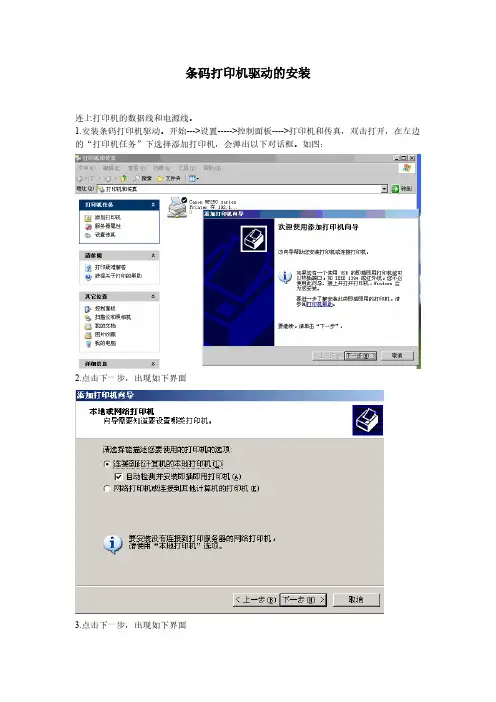
条码打印机驱动的安装连上打印机的数据线和电源线。
1.安装条码打印机驱动。
开始--->设置----->控制面板---->打印机和传真,双击打开,在左边的“打印机任务”下选择添加打印机,会弹出以下对话框。
如图:2.点击下一步,出现如下界面3.点击下一步,出现如下界面、管路敷设技术通过管线敷设技术不仅可以解决吊顶层配置不规范高中资料试卷问题,而且可保障各类管路习题到位。
在管路敷设过程中,要加强看护关于管路高中资料试卷连接管口处理高中资料试卷弯扁度固定盒位置保护层防腐跨接地线弯曲半径标高等,要求技术交底。
管线敷设技术中包含线槽、管架等多项方式,为解决高中语文电气课件中管壁薄、接口不严等问题,合理利用管线敷设技术。
线缆敷设原则:在分线盒处,当不同电压回路交叉时,应采用金属隔板进行隔开处理;同一线槽内,强电回路须同时切断习题电源,线缆敷设完毕,要进行检查和检测处理。
、电气课件中调试对全部高中资料试卷电气设备,在安装过程中以及安装结束后进行高中资料试卷调整试验;通电检查所有设备高中资料试卷相互作用与相互关系,根据生产工艺高中资料试卷要求,对电气设备进行空载与带负荷下高中资料试卷调控试验;对设备进行调整使其在正常工况下与过度工作下都可以正常工作;对于继电保护进行整核对定值,审核与校对图纸,编写复杂设备与装置高中资料试卷调试方案,编写重要设备高中资料试卷试验方案以及系统启动方案;对整套启动过程中高中资料试卷电气设备进行调试工作并且进行过关运行高中资料试卷技术指导。
对于调试过程中高中资料试卷技术问题,作为调试人员,需要在事前掌握图纸资料、设备制造厂家出具高中资料试卷试验报告与相关技术资料,并且了解现场设备高中资料试卷布置情况与有关高中资料试卷电气系统接线等情况,然后根据规范与规程规定,制定设备调试高中资料试卷方案。
、电气设备调试高中资料试卷技术电力保护装置调试技术,电力保护高中资料试卷配置技术是指机组在进行继电保护高中资料试卷总体配置时,需要在最大限度内来确保机组高中资料试卷安全,并且尽可能地缩小故障高中资料试卷破坏范围,或者对某些异常高中资料试卷工况进行自动处理,尤其要避免错误高中资料试卷保护装置动作,并且拒绝动作,来避免不必要高中资料试卷突然停机。

TSC TTP-244 Pro条码打印机安装使用方法及常见问题1.安装驱动1.1 打开光盘内Driver目录,运行安装驱动程序:1.2安装驱动要选择USB端口。
{ 产品说明书里有详细的安装步骤}标签纸:50 x 20mm 双排铜板不干胶标签纸碳带:110mm热转印碳带2.安装碳带2.1 将碳带回卷轴插入空的碳带纸轴中。
并将其安装入碳带回收轴的位置。
2.2 请注意碳带回收轴较大的那边是装在碳带机构的右边位置。
2.3 依相同方法将碳带卷轴插入碳带轴中。
并将其安装入碳带供应轴的位置。
2.4 将印字头座架释放杆往上拉,打开印字头座架。
2.5 拉住碳带前端向后拉,经由印字头座架下方( ↓RIBBON贴纸处)往前拉到碳带回卷轴上方。
用胶带将碳带前端的透明部份平整地贴附于碳带回卷轴上的纸轴上。
2.6 以顺时针方向卷动碳带回滚动条,使碳带前端的透明部份平整地依附在回滚动条上,直到看见黑色碳带为止。
2.7 卷紧碳带使碳带上没有任何皱折(否则打印出的条码不清晰)。
3.标签纸的安装3.1 打开打印机的上盖。
3.2 按下印字头座架释放杆打开印字头座架。
3.3 将卷标滚动条插入卷标卷﹝印字面向外卷﹞之中心孔内。
将固定片接到标签滚动条上。
将卷标卷平稳地放置于标签架的凹槽中。
3.4 依底座印有的Label↓的箭头指示方向,将标签卷之前端从印字头座架下,经由压杆上方,再向前经过标签出口拉出。
3.5 标签纸从电路板下方穿过;依照纸卷之宽度调整导纸器,使其与标签卷宽度相符并保证居中位置。
3.6 压下印字头座架。
3.7 将卷标卷往反方向卷紧,使标签纸保持张紧的状态。
3.8 关闭打印机上盖。
4.机器初始化操作机器初始化(恢复机器出厂设置)步骤:4.1将机器关机;4.2 在关机状态下,同时按住4.3 然后开启机器电源,观察机器上的指示灯,当绿色指示灯和红色指示灯依次闪烁 2遍之后,同时松开这两个按键,然后看到机器上两个绿色指示灯正常亮起,此过程中打印机是不走纸和碳带,即完成初始化操作。

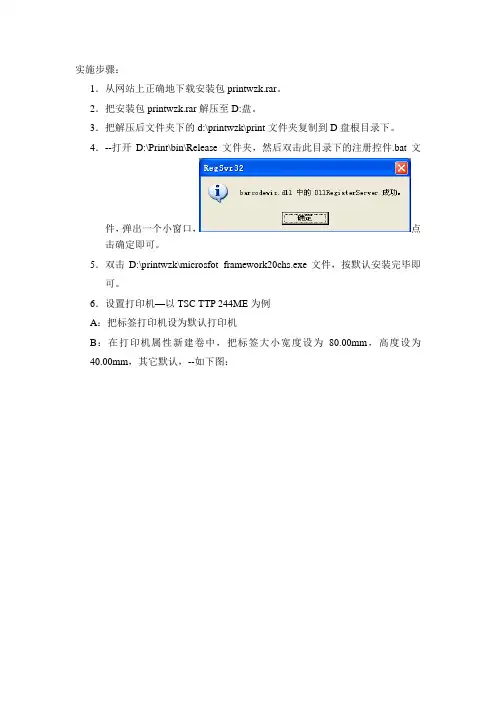
实施步骤:
1.从网站上正确地下载安装包printwzk.rar。
2.把安装包printwzk.rar解压至D:盘。
3.把解压后文件夹下的d:\printwzk\print文件夹复制到D盘根目录下。
4.--打开D:\Print\bin\Release文件夹,然后双击此目录下的注册控件.bat文
件,弹出一个小窗口,点击确定即可。
5.双击D:\printwzk\microsfot_framework20chs.exe文件,按默认安装完毕即可。
6.设置打印机—以TSC TTP 244ME为例
A:把标签打印机设为默认打印机
B:在打印机属性新建卷中,把标签大小宽度设为80.00mm,高度设为
40.00mm,其它默认,--如下图:
C:另外把卷属性下的纸张类型选为“有间距的标签”。
--如下图:
D:还有把高级属性下的卷、纸张大小等和上面BC设置一样。
---
7.运行物资卡打印标签---
双击D:\printwzk\物资卡打印\PrintCode.exe文件,弹出打印程序主界面,如下所示:---
如下图:
反向选择:如果某条被选中,点反向选择,那么它就不选中,而其它未选中
的就选中了。
打印全部:就是把该excel文件中所有记录都打印出来。
打印选中:就是选中几条打印几条,可以同时选多条。
打印当前:就是把左上角预览到的那条打印出来。
打印出来的标签效果图如下:
对应的Excel文件如下图:
--在制这个表时,生产日期的格式一定要正确,10位数,中间带短横杠,就是:YYYY-MM-DD的格式。
另外,描述的字数最多10个中文。
---。
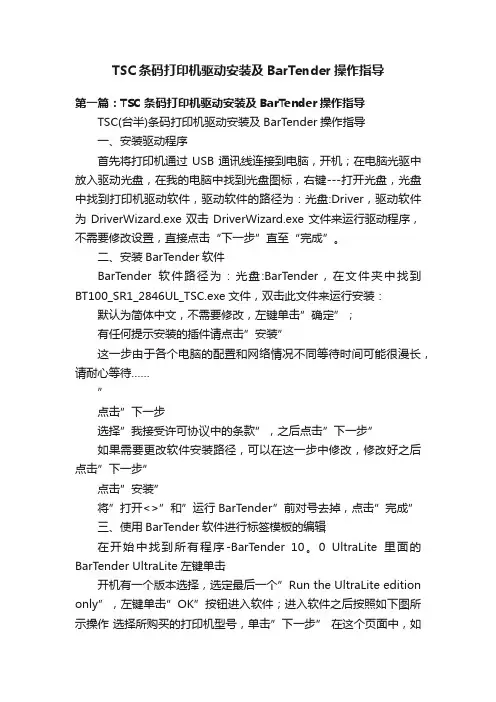
TSC条码打印机驱动安装及BarTender操作指导第一篇:TSC条码打印机驱动安装及BarTender操作指导TSC(台半)条码打印机驱动安装及BarTender操作指导一、安装驱动程序首先将打印机通过USB通讯线连接到电脑,开机;在电脑光驱中放入驱动光盘,在我的电脑中找到光盘图标,右键---打开光盘,光盘中找到打印机驱动软件,驱动软件的路径为:光盘:Driver,驱动软件为DriverWizard.exe双击DriverWizard.exe文件来运行驱动程序,不需要修改设置,直接点击“下一步”直至“完成”。
二、安装BarTender软件BarTender软件路径为:光盘:BarTender,在文件夹中找到BT100_SR1_2846UL_TSC.exe文件,双击此文件来运行安装:默认为简体中文,不需要修改,左键单击”确定”;有任何提示安装的插件请点击”安装”这一步由于各个电脑的配置和网络情况不同等待时间可能很漫长,请耐心等待……”点击”下一步选择”我接受许可协议中的条款”,之后点击”下一步”如果需要更改软件安装路径,可以在这一步中修改,修改好之后点击”下一步”点击”安装”将”打开<>”和”运行BarTender”前对号去掉,点击”完成”三、使用BarTender软件进行标签模板的编辑在开始中找到所有程序-BarT ender 10。
0 UltraLite里面的BarTender UltraLite左键单击开机有一个版本选择,选定最后一个”Run the UltraLite edition only”,左键单击”OK”按钮进入软件;进入软件之后按照如下图所示操作选择所购买的打印机型号,单击”下一步” 在这个页面中,如果所购买的标签纸有不同样式,比如一行有两个标签的标签纸,那么就应该做如下选择: 调整好所购买的标签的大小之后,点击”完成”按钮,进入编辑界面;四、添加/编辑条码: 如果在界面中需要建立条码,首先,在界面中找到条码编辑按钮,如图弹出如图对话框:,左键点击按钮,之后,选择所需要的条码类型,单击”Select”按钮,之后,再在标签空白处左键单击,出现一个默认内容的条码,改变条码内容左键双击条码,选中需要编辑内容的条码,在”嵌入的数据”里面更改所需要的内容,编辑结束后,单机”关闭”按钮;更改条码所在位置直接执行拖动条码操作放在需要放置的位置即可。


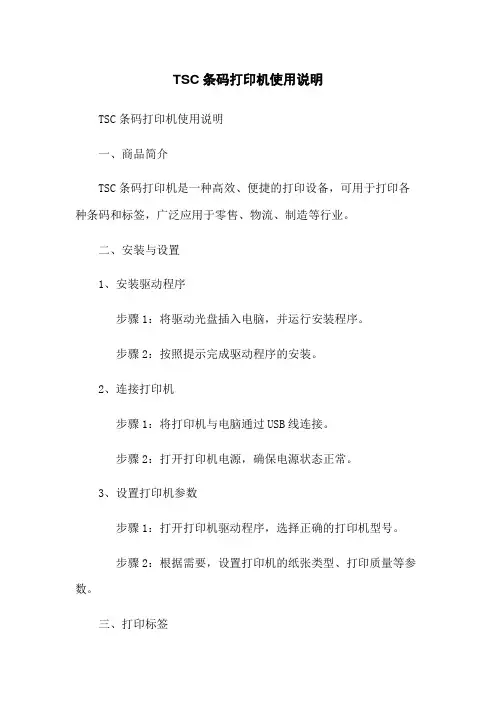
TSC条码打印机使用说明TSC条码打印机使用说明一、商品简介TSC条码打印机是一种高效、便捷的打印设备,可用于打印各种条码和标签,广泛应用于零售、物流、制造等行业。
二、安装与设置1、安装驱动程序步骤1:将驱动光盘插入电脑,并运行安装程序。
步骤2:按照提示完成驱动程序的安装。
2、连接打印机步骤1:将打印机与电脑通过USB线连接。
步骤2:打开打印机电源,确保电源状态正常。
3、设置打印机参数步骤1:打开打印机驱动程序,选择正确的打印机型号。
步骤2:根据需要,设置打印机的纸张类型、打印质量等参数。
三、打印标签1、准备标签设计步骤1:打开标签设计软件,如LabelDirect。
2、设定打印内容步骤1:选择需要打印的内容,如文字、条码、图片等。
步骤2:设置内容的位置、大小、字体等参数。
3、进行打印步骤1:在标签设计软件中打印按钮。
步骤2:根据提示,选择打印机并确认打印参数。
步骤3:开始打印,等待打印完成。
四、常见问题与故障排除1、打印机无法正常连接或识别解决方法:检查USB连接是否松动,重新安装驱动程序。
2、打印内容错误或不完整解决方法:检查标签设计和打印参数设置是否正确,调整参数后重新打印。
3、打印质量低下或模糊解决方法:调整打印机质量设置,更换相应质量的打印纸。
附件:1、驱动安装程序光盘2、打印机说明书法律名词及注释:1、条码:一种以不同宽度的黑白条纹表示信息的图形编码。
2、标签:印刷、标记或贴在商品或物品上的纸片,用于识别、说明或分类。
3、USB:通用串行总线(Universal Serial Bus)的简称,一种计算机外部设备连接标准。

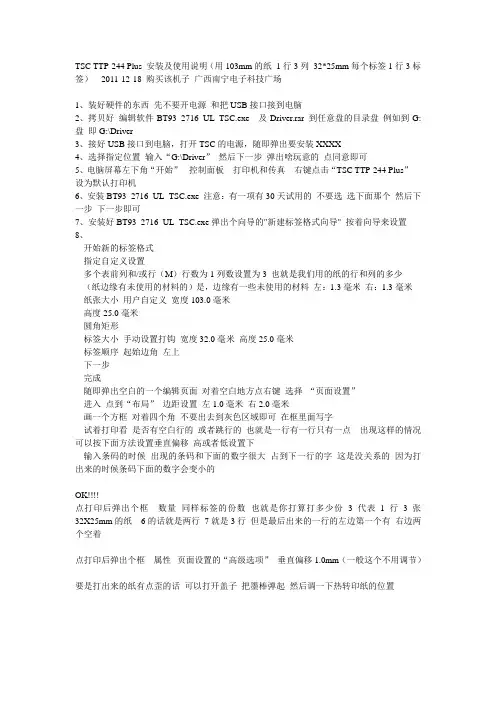
TSC TTP-244 Plus 安装及使用说明(用103mm的纸1行3列32*25mm每个标签1行3标签)2011-12-18 购买该机子广西南宁电子科技广场1、装好硬件的东西先不要开电源和把USB接口接到电脑2、拷贝好编辑软件BT93_2716_UL_TSC.exe 及Driver.rar 到任意盘的目录盘例如到G:盘即G:\Driver3、接好USB接口到电脑,打开TSC的电源,随即弹出要安装XXXX4、选择指定位置输入“G:\Driver”然后下一步弹出啥玩意的点同意即可5、电脑屏幕左下角“开始”---控制面板---打印机和传真---右键点击“TSC TTP-244 Plus”--设为默认打印机6、安装BT93_2716_UL_TSC.exe 注意:有一项有30天试用的不要选选下面那个然后下一步下一步即可7、安装好BT93_2716_UL_TSC.exe弹出个向导的"新建标签格式向导" 按着向导来设置8、---开始新的标签格式------指定自定义设置------多个表前列和/或行(M)行数为1列数设置为3 也就是我们用的纸的行和列的多少------(纸边缘有未使用的材料的)是,边缘有一些未使用的材料左:1.3毫米右:1.3毫米--- ---纸张大小用户自定义宽度103.0毫米---高度25.0毫米------圆角矩形------标签大小手动设置打钩宽度32.0毫米高度25.0毫米------标签顺序起始边角左上------下一步-----完成------随即弹出空白的一个编辑页面对着空白地方点右键选择“页面设置”------进入点到“布局”边距设置左1.0毫米右2.0毫米---画一个方框对着四个角不要出去到灰色区域即可在框里面写字---试着打印看是否有空白行的或者跳行的也就是一行有一行只有一点出现这样的情况可以按下面方法设置垂直偏移高或者低设置下---输入条码的时候出现的条码和下面的数字很大占到下一行的字这是没关系的因为打出来的时候条码下面的数字会变小的OK!!!!点打印后弹出个框---数量同样标签的份数也就是你打算打多少份 3 代表1行3张32X25mm的纸6的话就是两行7就是3行但是最后出来的一行的左边第一个有右边两个空着点打印后弹出个框---属性--页面设置的“高级选项”--垂直偏移1.0mm(一般这个不用调节)要是打出来的纸有点歪的话可以打开盖子把墨棒弹起然后调一下热转印纸的位置。
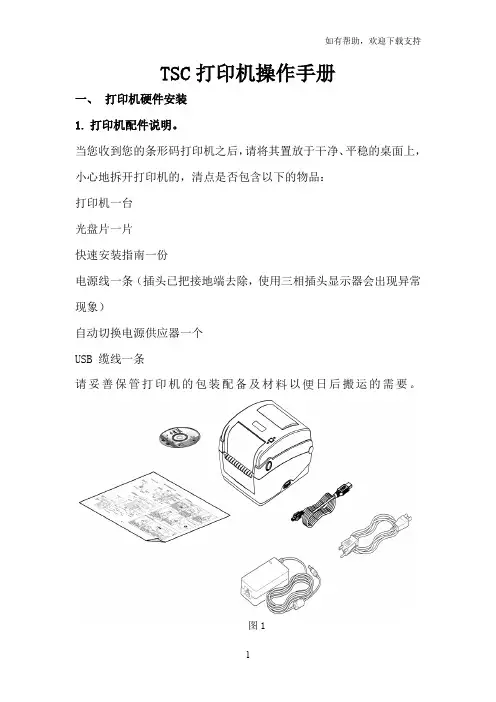
TSC打印机操作手册一、打印机硬件安装1.打印机配件说明。
当您收到您的条形码打印机之后,请将其置放于干净、平稳的桌面上,小心地拆开打印机的,清点是否包含以下的物品:打印机一台光盘片一片快速安装指南一份电源线一条(插头已把接地端去除,使用三相插头显示器会出现异常现象)自动切换电源供应器一个USB 缆线一条请妥善保管打印机的包装配备及材料以便日后搬运的需要。
图12. 打印机电源适配器及USB数据线的连接说明。
2.1 将打印机放置在平稳的表面上。
2.2 确认电源开关呈关闭狀态。
2.3 将电源线和电源供应器进行连接后插入打印机后方电源插槽,再将电源线另一端插入交流电插座。
2.4 将一端USB 电缆线插入打印机后方插槽,再将 USB 线的另一端接入计算机相对应的USB插槽。
图23.打印机耗材安装说明。
3.1 双手开启左右两侧的上盖开启钮并掀起上盖至最大的角度,确认上盖支撑杆已撑住上盖后再松开双手。
图33.2 拉开纸卷夹持座。
图43.3 将纸卷放置入纸卷夹持座中并确认有将其套入纸卷轴心。
图53.4 按下纸卷夹持座位置锁定开关夹住纸卷。
图63.5 将标签纸列印面朝上拉出,经过标签感应器并拉过橡胶滚轮。
上下转动标签导纸器调整钮使卷标导纸器与卷标同宽且轻微接触。
扶住打印机上盖,按下支撑杆松开上盖,关闭打印机上盖。
图7二、打印机驱动安装1.光盘安装(有光驱)1.1 打印机电源适配器及USB数据线连接后,打开打印机电源,计算机上会提示“找到新的硬件向导”,选择“自动安装软件”,点击下一步。
图91.2 计算机会根据打印机,自动在光盘中找到驱动文件,安装驱动。
图101.3 等待向导安装软件完成后,提示“完成找到新硬件向导”,打印机去驱动安装完成。
图112.普通安装(无光驱)2.1在“韵达分拨中心IT群”里下载群共享里的“二维码打印机驱动”压缩包,解压好后找到“TSC-TTP244CE 驱动”。
图122.2打印机电源适配器及USB数据线连接后,打开打印机电源开关,计算机上会提示“找到新的硬件向导”,选择“从列表或指定位置安装”,点击下一步。
TSC打印机操作手册一、打印机硬件安装1.打印机配件说明。
当您收到您的条形码打印机之后,请将其置放于干净、平稳的桌面上,小心地拆开打印机的,清点是否包含以下的物品:打印机一台光盘片一片快速安装指南一份电源线一条(插头已把接地端去除,使用三相插头显示器会出现异常现象)自动切换电源供应器一个USB 缆线一条请妥善保管打印机的包装配备及材料以便日后搬运的需要。
图12. 打印机电源适配器及USB数据线的连接说明。
2.1 将打印机放置在平稳的表面上。
2.2 确认电源开关呈关闭狀态。
2.3 将电源线和电源供应器进行连接后插入打印机后方电源插槽,再将电源线另一端插入交流电插座。
2.4 将一端USB 电缆线插入打印机后方插槽,再将 USB 线的另一端接入计算机相对应的USB插槽。
图23.打印机耗材安装说明。
3.1 双手开启左右两侧的上盖开启钮并掀起上盖至最大的角度,确认上盖支撑杆已撑住上盖后再松开双手。
图33.2 拉开纸卷夹持座。
图43.3 将纸卷放置入纸卷夹持座中并确认有将其套入纸卷轴心。
图53.4 按下纸卷夹持座位置锁定开关夹住纸卷。
图63.5 将标签纸列印面朝上拉出,经过标签感应器并拉过橡胶滚轮。
上下转动标签导纸器调整钮使卷标导纸器与卷标同宽且轻微接触。
扶住打印机上盖,按下支撑杆松开上盖,关闭打印机上盖。
图7二、打印机驱动安装1.光盘安装(有光驱)1.1 打印机电源适配器及USB数据线连接后,打开打印机电源,计算机上会提示“找到新的硬件向导”,选择“自动安装软件”,点击下一步。
图91.2 计算机会根据打印机,自动在光盘中找到驱动文件,安装驱动。
图101.3 等待向导安装软件完成后,提示“完成找到新硬件向导”,打印机去驱动安装完成。
图112.普通安装(无光驱)2.1在“韵达分拨中心IT群”里下载群共享里的“二维码打印机驱动”压缩包,解压好后找到“TSC-TTP244CE 驱动”。
图122.2打印机电源适配器及USB数据线连接后,打开打印机电源开关,计算机上会提示“找到新的硬件向导”,选择“从列表或指定位置安装”,点击下一步。